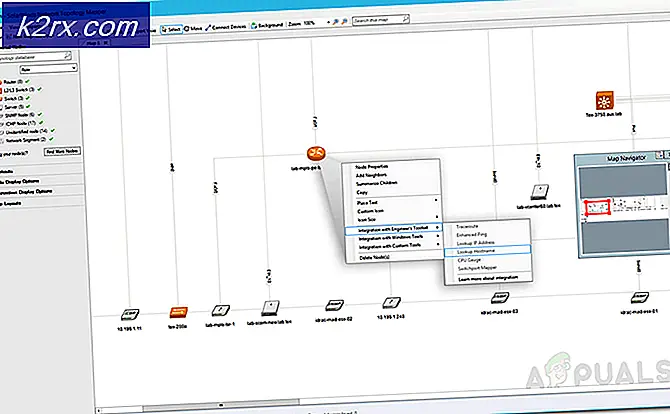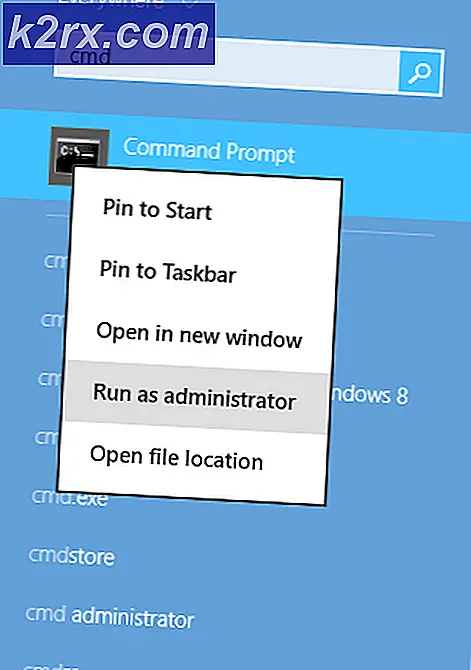Hvordan sikkerhetskopiere serveren din ved hjelp av Solarwinds Backup?
Data er uvurderlig i denne digitale verden. Langt borte er dagene da nettverks- og systemadministratorer måtte lagre dataene manuelt uten automatisering. En server uten data er et tomt fartøy, og hva kan et tomt fartøy ha når du har mistet alle dataene dine? Visst, det kan brukes til å lagre alle dataene igjen, men hva med dataene som har gått tapt til en ulykke? Å ha et backup-system bør være noe vanlig med tanke på hvor avansert og veletablert internett har blitt. Likevel er det stikk motsatt. Sikkerhetskopier blir ofte oversett, selv om vi er klar over mulighetene og risikoen og dataene som står på spill, men vi håper ganske enkelt at prøvingen ikke kommer over oss.
Hvis serverne dine går ned på grunn av maskinvarefeil eller andre problemer, og du ender opp med å miste alle dataene dine, vil det være et mareritt å gjenoppbygge databasen fra bunnen av. For ikke å nevne faktoren som er større nedetid, jo større tap for å lide. Noen få enkle handlinger kan redde deg fra denne ulykken, det vil si å holde en oppdatert sikkerhetskopi av serverne dine. Når du har sikkerhetskopiert serverne dine, vil frykten for å miste dataene dine forsvinne for godt. Solarwinds, et amerikansk selskap som utmerker seg i å utvikle nettverks- og systemadministrasjonsverktøy, tilbyr et produkt som hjelper deg med å lagre data lokalt sammen med en sikkerhetskopifunksjon i skyen, kjent som Sikkerhetskopiering. I denne artikkelen vil vi vise deg hvordan du bruker verktøyet til å lagre en sikkerhetskopi av serveren din.
Skaffe deg Solarwinds Backup Tool
Før du kan sikkerhetskopiere serveren din, må du hente sikkerhetskopieringsverktøyet fra nettstedet SolarWinds. Setter kursen mot denne lenken og gi den nødvendige informasjonen for å starte din gratis prøveperiode for evaluering. En e-post vil bli sendt til deg med en lenke der du vil få tilgang til Solarwinds Backup-dashbordet. Åpne lenken og opprett en konto. Når du har opprettet en konto, blir du ført til SolarWinds Backup-dashbordet der du kan sikkerhetskopiere dataene dine.
Legge til en enhet
Etter at du har tilgang til Backup-dashbordet, må du legge til en enhet ved hjelp av ‘Legg til veiviseren’. Når du har gjort det, vil du kunne sikkerhetskopiere dataene dine. Slik gjør du det:
- På Backup Dashboard, klikk på Legg til en enhet.
- Klikk på Servere eller arbeidsstasjoner.
- Velg Kunde konto og velg deretter installasjonstypen per operativsystem. Av hensyn til artikkelen vil vi velge Regelmessig.
- Oppgi enhetsnavn, velg operativsystem og klikk deretter Neste.
- Nå, hvis du ønsker å sende en e-post med instruksjonene (inkludert enhetsnavnet og passordet ditt), klikk på E-postinstruksjoner. Ellers kan du bare skrive det ned og være god å gå.
- Last ned Backup Manager ved hjelp av lenken som følger med.
Sikkerhetskopierer dataene dine
Når du har lastet ned Backup Manager på systemet du vil sikkerhetskopiere, er det på tide å sette den opp og begynne å sikkerhetskopiere dataene dine. Slik gjør du det:
- Kjør Backup Manager når den er lastet ned.
- Du blir bedt om å gå til en nettleser der du kan planlegge sikkerhetskopier.
- Velg språk og klikk Neste.
- Nå, skriv inn enhetsnavnet og passordet som ble gitt til deg, og klikk Neste.
- Etter det, gi en sikkerhetskode som vil være krypteringsnøkkelen din. Hvis du mister denne koden, vil du ikke kunne få tilgang til dataene dine.
- Velg et tidspunkt for ønsket om den daglige sikkerhetskopien.
- Klikk Neste.
- Gi en e-post der du vil motta varsler om sikkerhetskopiene, og klikk Neste.
- Vent til sikkerhetskopieringstjenesten blir initialisert.
- Når tjenesten har startet, blir du bedt om å gå til en sikkerhetskopifane. Her kan du velge alle filene og mappene du vil sikkerhetskopiere.
- Når du har valgt alle dataene dine, klikker du på Kjør sikkerhetskopi. Vent til sikkerhetskopieringsprosessen er fullført.
Planlegge en sikkerhetskopi
Hvis du ønsker det, kan du planlegge en sikkerhetskopi slik at Manager automatisk tar sikkerhetskopi av filene og mappen uten at du manuelt trenger å kjøre sikkerhetskopien hver gang. Følg instruksjonene nedenfor for å gjøre dette:
- Gå til Backup Manager Preferanser fanen.
- Bytt til Rute rute. Her vil du kunne lagre en tidsplan for automatiske sikkerhetskopier.
- Gi tidsplanen et navn, velg et tidspunkt du vil sikkerhetskopiere for å kjøre, og spesifiser dagene for å kjøre sikkerhetskopien.
- Fjern datakilden du ikke tar sikkerhetskopi av.
- Filene og mappene du har valgt på Backup for den spesifikke datakildetypen, blir automatisk sikkerhetskopiert.
- Klikk Lagre.
- Hvis du ønsker å legge til en annen tidsplan, klikker du bare Legg til tidsplan.
Gjenopprette data
Nå som du har satt opp vanlige sikkerhetskopier på serveren din, kan du gjenopprette dataene når som helst du vil. Hvis du ønsker å gjenopprette dataene på en annen enhet, installerer du bare Backup Manager på den enheten og følger deretter instruksjonene nedenfor:
- Gå til Backup Manager Restaurere fanen.
- Velg dato og klokkeslett for sikkerhetskopien. Velg også filene og mappene du vil gjenopprette.
- Deretter klikker du på ‘Gjenopprett til ny plassering'. Velg et sted der du vil gjenopprette dataene ved å klikke Bla gjennom.
- Når du er ferdig, klikker du Restaurere.
- Gjenopprettingsprosessen starter. Vent til den er ferdig, så har du alle dataene dine.